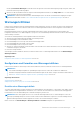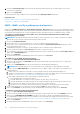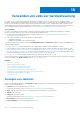Users Guide
Table Of Contents
- Benutzerhandbuch für Dell EMC OpenManage Enterprise Version 3.7
- Inhaltsverzeichnis
- Tabellen
- Informationen zu Dell EMC OpenManage Enterprise
- Sicherheitsfunktionen in OpenManage Enterprise
- Installieren von OpenManage Enterprise
- Installationsvoraussetzungen und Mindestanforderungen
- OpenManage Enterprise auf VMware vSphere bereitstellen
- OpenManage Enterprise auf Hyper-V 2012 R2 und früheren Hosts bereitstellen
- Open Manage Enterprise auf einem Hyper-V 2016-Host bereitstellen
- Open Manage Enterprise auf einem Hyper-V 2019-Host bereitstellen
- Bereitstellen von OpenManage Enterprise mithilfe der Kernel-Based Virtual Machine
- Programmgesteuertes Bereitstellen von OpenManage Enterprise
- Einstieg in OpenManage Enterprise
- Bei OpenManage Enterprise anmelden
- OpenManage Enterprise mithilfe der textbasierten Benutzeroberfläche konfigurieren
- OpenManage Enterprise konfigurieren
- Empfohlene Skalierbarkeit und Leistungseinstellungen für eine optimale Nutzung von OpenManage Enterprise
- Unterstützte Protokolle und Schnittstellen in OpenManage Enterprise
- Links zu Anwendungsfällen für unterstützte Protokolle und Schnittstellen in OpenManage Enterprise
- Übersicht über die grafische Benutzeroberfläche von OpenManage Enterprise
- OpenManage Enterprise Startportal
- Ermitteln von Geräten für die Überwachung oder Verwaltung
- Automatisches Ermitteln von Servern mithilfe der Server-initiierten Ermittlungsfunktion
- Geräteermittlungsjob erstellen
- Protokoll-Supportmatrix für die Ermittlung von Geräten
- Jobdetails der Geräteermittlung anzeigen
- Geräteermittlungsjob bearbeiten
- Geräteermittlungsjob ausführen
- Geräteermittlungsjob stoppen
- Mehrere Geräte durch das Importieren aus der .csv-Datei festlegen
- Globaler Ausschluss von Bereichen
- Ermittlungsmodus für die Erstellung eines Server-Ermittlungsjobs festlegen
- Erstellen eines benutzerdefinierten Geräteerkennungs-Job-Protokolls für Server – Zusätzliche Einstellungen für Ermittlungsprotokolle
- Ermittlungsmodus für die Erstellung eines Gehäuse-Ermittlungsjobs festlegen
- Erstellen eines benutzerdefinierten Protokolls zum Geräteermittlungs-Job für Gehäuse – Zusätzliche Einstellungen für Ermittlungsprotokolle
- Ermittlungsmodus für die Erstellung eines Dell Storage-Ermittlungsjobs festlegen
- Ermittlungsmodus für die Erstellung eines Netzwerk-Switch-Ermittlungsjobs festlegen
- Erstellen eines benutzerdefinierten Geräteermittlungsjobprotokolls für HTTPS-Speichergeräte – Zusätzliche Einstellungen für Ermittlungsprotokolle
- Benutzerdefiniertes Geräteermittlungsjobprotokoll für SNMP-Geräte erstellen
- Ermittlungsmodus für die Erstellung eines MEHRFACHEN Protokoll-Ermittlungsjobs festlegen
- Geräteermittlungsjob löschen
- Geräte und Gerätegruppen verwalten
- Geräte in Gruppen organisieren
- Benutzerdefinierte Gruppe erstellen (statisch oder Abfrage)
- Erstellen einer statischen Gerätegruppe
- Abfrage-Gerätegruppe erstellen
- Statische Gruppe bearbeiten
- Bearbeiten einer Abfragegruppe
- Statische oder Abfragegruppe umbenennen
- Statische oder Abfragegerätegruppe löschen
- Statische oder Abfragegruppe klonen
- Geräte zu einer neuen Gruppe hinzufügen
- Geräte zu einer vorhandenen Gruppe hinzufügen
- Aktualisieren des Funktionszustands für Gruppen
- Geräteliste
- Seite „Alle Geräte“ – Geräteliste Vorgänge
- Geräte aus OpenManage Enterprise löschen
- Geräte aus OpenManage Enterprise ausschließen
- Bestandsaufnahme auf Geräten ausführen
- Aktualisieren der Geräte-Firmware und -Treiber mithilfe von Baselines
- Funktionszustand der Geräte einer Gerätegruppe aktualisieren
- Funktionszustand für Geräte aktualisieren
- Rollback der Firmware-Version eines einzelnen Geräts durchführen
- Einzelnen Gerätebestand exportieren
- Durchführen weiterer Aktionen für Gehäuse und Server
- Hardware-Informationen für das MX7000-Gehäuse
- Alle oder ausgewählte Daten exportieren
- Anzeigen und Konfigurieren einzelner Geräte
- Geräteübersicht
- Gerätehardwareinformationen
- Diagnoseberichte ausführen und herunterladen
- Extrahieren und Herunterladen des Services-(SupportAssist-)Berichts
- Verwalten einzelner Geräte-Hardwareprotokolle
- Remote-RACADM- und IPMI-Befehle auf einzelnen Geräten ausführen
- Management-Anwendung iDRAC eines Geräts starten
- Virtuelle Konsole starten
- Aktualisieren der Geräte-Bestandsliste eines einzelnen Geräts
- Geräte in Gruppen organisieren
- Verwalten von Geräteinventar
- Verwalten der Geräte-Firmware und -Treiber
- Verwalten von Gerätebereitstellungsvorlagen
- So erstellen Sie eine Bereitstellungsvorlage aus einem Referenz-Gerät
- Bereitstellungsvorlage durch Importieren einer Vorlagendatei erstellen
- Bereitstellungsvorlageninformationen anzeigen
- Bearbeiten einer Serverbereitstellungsvorlage
- Bearbeiten einer Gehäusebereitstellungsvorlagen
- Bearbeiten einer EAA-Bereitstellungsvorlage
- Bearbeiten der Netzwerkeigenschaften einer Bereitstellungsvorlage
- Bereitstellen von Gerätebereitstellungsvorlagen
- Bereitstellen von EAA-Bereitstellungsvorlagen
- Klonen von Bereitstellungsvorlagen
- Automatische Bereitstellung der Konfiguration auf noch zu ermittelndem Server oder Gehäuse
- Automatische Bereitstellungsziele erstellen
- Automatische Bereitstellungsziele löschen
- Exportieren der Details von automatischen Bereitstellungzielen in verschiedene Formate
- Übersicht über statusfreie Bereitstellung
- Netzwerke definieren
- Ein konfiguriertes Netzwerk bearbeiten und löschen
- Exportieren von VLAN-Definitionen
- Importieren von Netzwerkdefinitionen
- Profile verwalten
- Verwalten der Device-Konfigurations-Compliance
- Verwalten von Compliance-Vorlagen
- Konfigurations-Compliance-Baseline erstellen
- Konfigurations-Compliance-Baseline bearbeiten
- Löschen von Konfigurations-Compliance-Baselines
- Aktualisieren der Compliance der Konfigurations-Compliance-Baselines
- Warten von nicht übereinstimmenden Geräten
- Konfigurations-Compliance-Baseline entfernen
- Überwachen und Verwalten von Gerätewarnungen
- Überwachen von Auditprotokollen
- Verwenden von Jobs zur Gerätesteuerung
- Anzeigen von Joblisten
- Einzelne Jobinformationen anzeigen
- Job zum Schalten von Geräte-LEDs erstellen
- Job zur Stromverwaltung der Geräte erstellen
- Remote-Befehlsjob für die Geräteverwaltung erstellen
- Erstellen eines Jobs zum Ändern des Plugin-Typs der virtuellen Konsole
- Zielgeräte und Zielgerätegruppen auswählen
- Verwalten von Jobs
- Verwalten der Gerätegewährleistung
- Berichte
- Verwalten von MIB-Dateien
- Verwalten von OpenManage Enterprise-Geräteeinstellungen
- OpenManage Enterprise-Netzwerkeinstellungen konfigurieren
- Verwalten von OpenManage Enterprise-Nutzern
- Rollen- und bereichsbasierte Zugriffskontrolle in OpenManage Enterprise
- Hinzufügen und Bearbeiten von lokalen OpenManage Enterprise-Nutzern
- Bearbeiten der OpenManage Enterprise-Benutzereigenschaften
- Aktivieren von OpenManage Enterprise-Benutzern
- Deaktivieren von OpenManage Enterprise-Benutzern
- Löschen von OpenManage Enterprise-Benutzern
- Importieren von AD- und LDAP-Gruppen
- Eigentumsübertragung von Geräte-Manager-Einheiten
- Beenden von Benutzersitzungen
- Integration von Verzeichnisdiensten in OpenManage Enterprise
- Anmelden bei OpenManage Enterprise über OpenID Connect-Anbieter
- Hinzufügen eines OpenID Connect-Anbieters zu OpenManage Enterprise
- Konfigurieren Sie eine OpenID Connect-Anbieterrichtlinie in PingFederate für den rollenbasierten Zugriff auf OpenManage Enterprise
- Konfigurieren Sie eine OpenID Connect Provider-Richtlinie in Keycloak für den rollenbasierten Zugriff auf OpenManage Enterprise
- Testen Sie den Registrierungsstatus von OpenManage Enterprise mit dem OpenID Connect-Anbieter
- Bearbeiten der Details eines OpenID Connect-Anbieters in OpenManage Enterprise
- OpenID Connect-Anbieter aktivieren
- OpenID Connect-Anbieter löschen
- OpenID Connect-Anbieter deaktivieren
- Sicherheitszertifikate
- Verwalten der Konsolen-Voreinstellungen
- Einstellen der Sicherheitseigenschaften für die Anmeldung
- Anpassen der Warnungsanzeige
- SMTP-, SNMP- und Syslog-Warnungen konfigurieren
- Verwalten von eingehenden Warnungen
- Verwalten von Gewährleistungseinstellungen
- Überprüfen und Aktualisieren der Version von OpenManage Enterprise und der verfügbaren Plug-ins
- Upgrade-Empfehlungen und -Voraussetzungen
- Konfigurieren und Upgrade von OpenManage Enterprise mithilfe der Online-Methode
- Konfigurieren von OpenManage Enterprise und Durchführen eines Offline-Upgrades mithilfe der Netzwerkfreigabe
- Installieren eines Plug-ins
- Deaktivieren eines Plug-ins
- Deinstallieren eines Plug-ins
- Aktivieren eines Plug-ins
- Aktualisieren eines Plug-ins
- Befehle und Skripts ausführen
- OpenManage Mobile-Einstellungen
- Aktivieren oder Deaktivieren von Warnbenachrichtigungen für OpenManage Mobile
- Aktivieren oder Deaktivieren von OpenManage Mobile-Abonnenten
- Löschen eines OpenManage Mobile-Abonnenten
- Anzeigen des Status des Warnungs-Benachrichtigungs-Dienstes
- Status des Benachrichtigungsdiensts
- Anzeigen von Informationen zu OpenManage Mobile-Abonnenten
- Informationen über OpenManage Mobile-Abonnenten
- Fehlerbehebung bei OpenManage Mobile
- Andere Referenzen und Feldbeschreibungen
- Zeitplan-Referenz
- Feld-Definitionen Firmware-Baseline
- Felddefinitionen für die Jobplanung
- Warnungskategorien nach EEMI-Verlagerung
- Token-Ersetzung in Remote-Skripts und Warnmeldungsrichtlinien
- Kundendienst-Debugging-Workflow
- FSD-Funktion entsperren
- Eine signierte FSD-DAT.ini-Datei installieren oder bewilligen
- FSD aufrufen
- FSD deaktivieren
- Felddefinitionen Katalogverwaltung
- Firmware/Treiber-Compliance-Baseline-Berichte: Geräte mit dem Konformitätsstatus „Unbekannt“
- Generische Benennungskonvention für Dell EMC PowerEdge-Server
1. Geben Sie den Namen sowie eine Beschreibung für die Warnungsrichtlinie ein und klicken Sie auf Weiter. Das Kontrollkästchen
Richtlinie aktivieren ist standardmäßig aktiviert.
2. Wählen Sie die Warnungskategorie aus, indem Sie eine oder alle integrierten und importierten Kategorien der Drittanbieter-
Management-Informationsbasis (MIB) auswählen.
Sie können jede Kategorie erweitern, um Unterkategorien anzuzeigen und auszuwählen. Weitere Informationen über Kategorien und
Unterkategorien finden Sie unter Warnungsdefinitionen auf Seite 126.
3. Wählen Sie die Geräte oder Gruppen aus, für die eine Warnmeldung erforderlich ist, und klicken Sie auf Weiter. Eine Warnmeldung
kann angewendet werden für:
● Ein Gerät oder Geräte.
● Eine Gruppe oder Gruppen von Geräten.
● Ein angegebenes nicht erkanntes Gerät durch Eingabe von IP-Adresse oder Hostname.
● Alle nicht erkannten Geräte.
ANMERKUNG: Die Aufgaben „Remote-Skriptausführung“ und „Strom-Maßnahme“ können nicht auf den nicht erkannten
Geräten ausgeführt werden.
ANMERKUNG: Warnungen von SNMPv1-, SNMPv2- und SNMPv3-Protokollen, die von solchen nicht erkannten (fremden)
Geräten gesendet werden, werden von OpenManage Enterprise nicht erkannt.
4. (Optional) Geben Sie die Dauer an, für die die Warnungsrichtlinie gelten soll, indem Sie die erforderlichen Werte für Datumsbereich,
Zeitintervall und Tage auswählen, und klicken Sie dann auf Weiter.
5. Wählen Sie den Schweregrad der Warnmeldung aus und klicken Sie auf Weiter.
Um alle Schweregradkategorien auswählen, aktivieren Sie das Kontrollkästchen Alle.
6. Wählen Sie eine oder mehrere Warnungsmaßnahmen aus und klicken Sie auf Weiter. Folgende Optionen stehen zur Verfügung:
● E-Mail – Wählen Sie „E-Mail“, um eine E-Mail an einen festgelegten Empfänger zu senden, indem Sie Informationen für jedes
Feld angeben und bei Bedarf für den Betreff und die Nachricht Token verwenden. Siehe Token-Ersetzung in Remote-Skripts und
Warnmeldungsrichtlinien auf Seite 184
ANMERKUNG:
E-Mails für mehrere Warnmeldungen mit derselben Kategorie, derselben Meldungs-ID und demselben Inhalt
werden nur einmal alle 2 Minuten ausgelöst, um wiederholte/redundante Warnmeldungen im Posteingang zu vermeiden.
● SNMP-Trap-Weiterleitung (Aktivieren) – Klicken Sie auf Aktivieren, um das Fenster SNMP-Konfiguration anzuzeigen. Dort
können Sie die SNMP-Einstellungen für die Warnung konfigurieren. Informationen dazu finden Sie unter SMTP-, SNMP- und
Syslog-Warnungen konfigurieren auf Seite 124.
● Syslog (Aktivieren) – Klicken Sie auf Aktivieren, um das Fenster Syslog -Konfiguration anzuzeigen. Dort können Sie die Syslog
-Einstellungen für die Warnung konfigurieren. Informationen dazu finden Sie unter SMTP-, SNMP- und Syslog-Warnungen
konfigurieren auf Seite 124.
● Aktivieren Sie das Kontrollkästchen Ignorieren, um die Warnmeldung zu ignorieren und die Warnungsrichtlinie nicht zu aktivieren.
● Senden Sie eine SMS an eine angegebene Telefonnummer.
● Stromsteuerung – Wählen Sie das Kontrollkästchen „Stromsteuerung“, um die Maßnahmen anzuzeigen, mit denen Sie ein
Gerät einschalten, ausschalten, aus- und einschalten und ordnungsgemäß herunterfahren können. Um ein Betriebssystem
vor der Durchführung von Stromsteuerungsmaßnahmen herunterzufahren, aktivieren Sie das Kontrollkästchen Zuerst BS
herunterfahren.
● Remote-Skriptausführung (Aktivieren) – Klicken Sie auf „Aktivieren“, um das Fenster „Remote-Befehl Einstellung“ anzuzeigen, in
dem Sie Remote-Befehle auf Remote-Nodes hinzufügen und ausführen können. Weitere Informationen über das Hinzufügen von
Remote-Befehlen finden Sie unter Befehle und Skripts ausführen auf Seite 125.
Wählen Sie aus dem Dropdown-Menü das Skript aus, das ausgeführt wird, wenn diese Warnungsrichtlinie ausgeführt wird.
Sie können die Ausführung des Remote-Befehls auch einrichten wie hier beschrieben Verwalten von OpenManage Enterprise-
Geräteeinstellungen auf Seite 148.
● Senden Sie eine Benachrichtigung an das für OpenManage Enterprise registrierte Mobiltelefon. Informationen dazu finden Sie
unter OpenManage Mobile-Einstellungen auf Seite 177.
7. Überprüfen Sie die Details der erstellten Warnungsrichtlinie auf der Registerkarte „Zusammenfassung“ und klicken Sie auf
Fertigstellen.
Die Warnungsrichtlinie wurde erfolgreich erstellt und wird im Abschnitt Warnungsrichtlinien aufgeführt.
Verwalten von Warnungsrichtlinien
Nachdem Warnungsrichtlinien auf der Seite Warnungsrichtlinien erstellt wurden, können Sie sie bearbeiten, aktivieren, deaktivieren und
löschen. OME bietet außerdem integrierte Warnungsrichtlinien, die zugehörige Aktionen auslösen, wenn die Warnmeldung empfangen
wird. Sie können die integrierten Warnungsrichtlinien nicht bearbeiten oder löschen, Sie können sie jedoch aktivieren oder deaktivieren.
Um die erstellten Warnungsrichtlinien anzuzeigen, klicken Sie auf Warnungen > Warnungsrichtlinien.
122
Überwachen und Verwalten von Gerätewarnungen